在数据分析和科学计算的领域中,R语言凭借其强大的统计功能和丰富的可视化包,成为了众多专业人士的首选工具,现实世界中的数据往往存储在Excel文件中,如何高效、准确地将Excel数据库中的数据读取到R环境中,是每一位R用户必须掌握的基础技能,幸运的是,R社区提供了多种专门用于处理Excel文件的包,使得这一过程变得异常简便,本文将详细介绍几种主流的方法,并对比其优劣,帮助您根据具体需求选择最合适的方案。
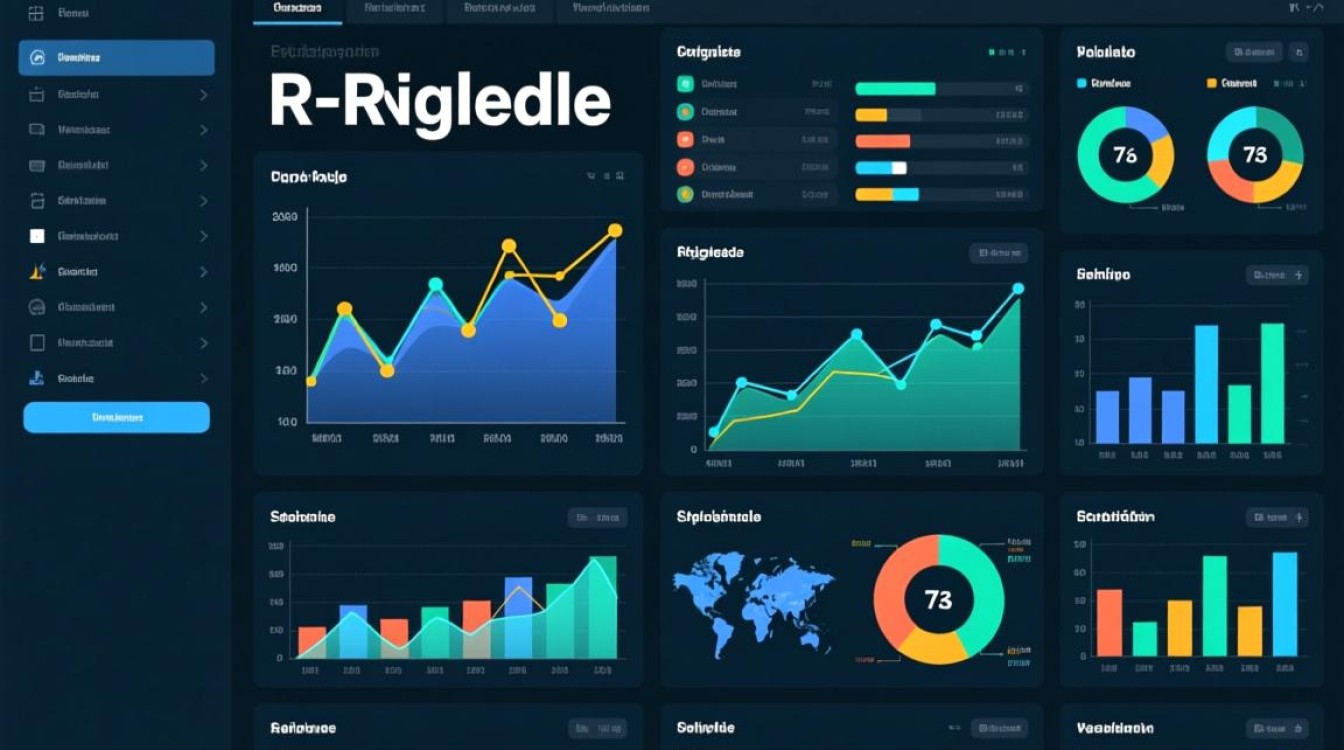
主流方法一:使用 readxl 包
readxl 是目前R社区中最为推荐和流行的读取Excel文件的包,它由Hadley Wickham开发,是tidyverse核心包集合的一部分,其最大的优点是无需任何外部依赖(如Java),安装和使用都非常便捷,且读取速度快。
您需要安装并加载该包:
# 安装包
install.packages("readxl")
# 加载包
library(readxl) 核心函数是 read_excel(),它能够智能地处理.xls和.xlsx格式的文件。
基本用法:
假设您的Excel文件名为“data.xlsx”位于当前工作目录下。
# 读取第一个工作表
df <- read_excel("data.xlsx") 常用参数:read_excel() 函数提供了多个参数来满足不同的读取需求。
sheet:指定要读取的工作表,可以是工作表的名称(字符串)或索引(数字)。# 通过名称读取名为"Sales"的工作表 df_sales <- read_excel("data.xlsx", sheet = "Sales") # 通过索引读取第二个工作表 df_sheet2 <- read_excel("data.xlsx", sheet = 2)range:指定读取的单元格区域,使用Excel的A1表示法。# 只读取B2到D10区域的数据 df_range <- read_excel("data.xlsx", range = "B2:D10")col_names:逻辑值,指示第一行是否作为列名,默认为TRUE。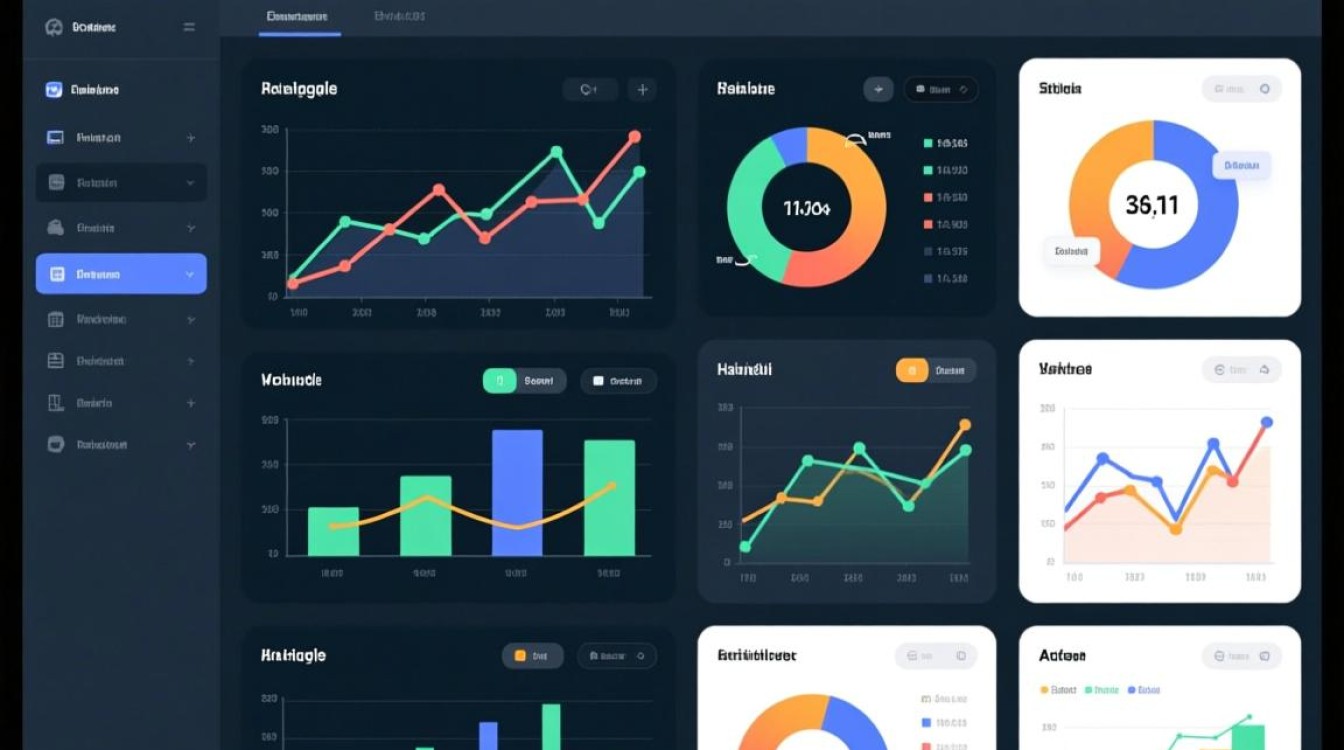
# 如果第一行是数据而非列名 _df <- read_excel("data.xlsx", col_names = FALSE)na:指定哪些字符应被转换为缺失值(NA)。# 将文件中的空单元格和"NULL"字符串都视为NA df_na <- read_excel("data.xlsx", na = c("", "NULL"))
主流方法二:使用 openxlsx 包
openxlsx 是另一个功能强大且不依赖Java的优秀包,它在读写Excel文件方面都表现出色,尤其在处理带有格式、公式或需要创建复杂Excel报告时,openxlsx 提供了更精细的控制。
安装与加载:
# 安装包
install.packages("openxlsx")
# 加载包
library(openxlsx) 核心函数是 read.xlsx()。
基本用法:
# 读取文件
df <- read.xlsx("data.xlsx") 常用参数:openxlsx 的参数与 readxl 略有不同,但功能相似。
sheet:同样可以指定工作表名称或索引。rows和cols:通过向量指定要读取的行号和列号,提供了另一种灵活的数据筛选方式。# 只读取第1到第10行,第2到第5列 df_subset <- read.xlsx("data.xlsx", rows = 1:10, cols = 2:5)colNames:与readxl的col_names功能相同。
传统方法:xlsx 包
在 readxl 和 openxlsx 流行之前,xlsx 包是处理Excel文件的主流选择,它功能全面,但有一个显著的缺点:依赖于Java环境(特别是rJava包),这常常导致在安装和配置过程中遇到各种环境变量问题,对初学者不够友好,对于新项目,通常更推荐前两种无依赖的方案。
方法对比与选择
为了更直观地了解这三个包的区别,下表进行了小编总结:
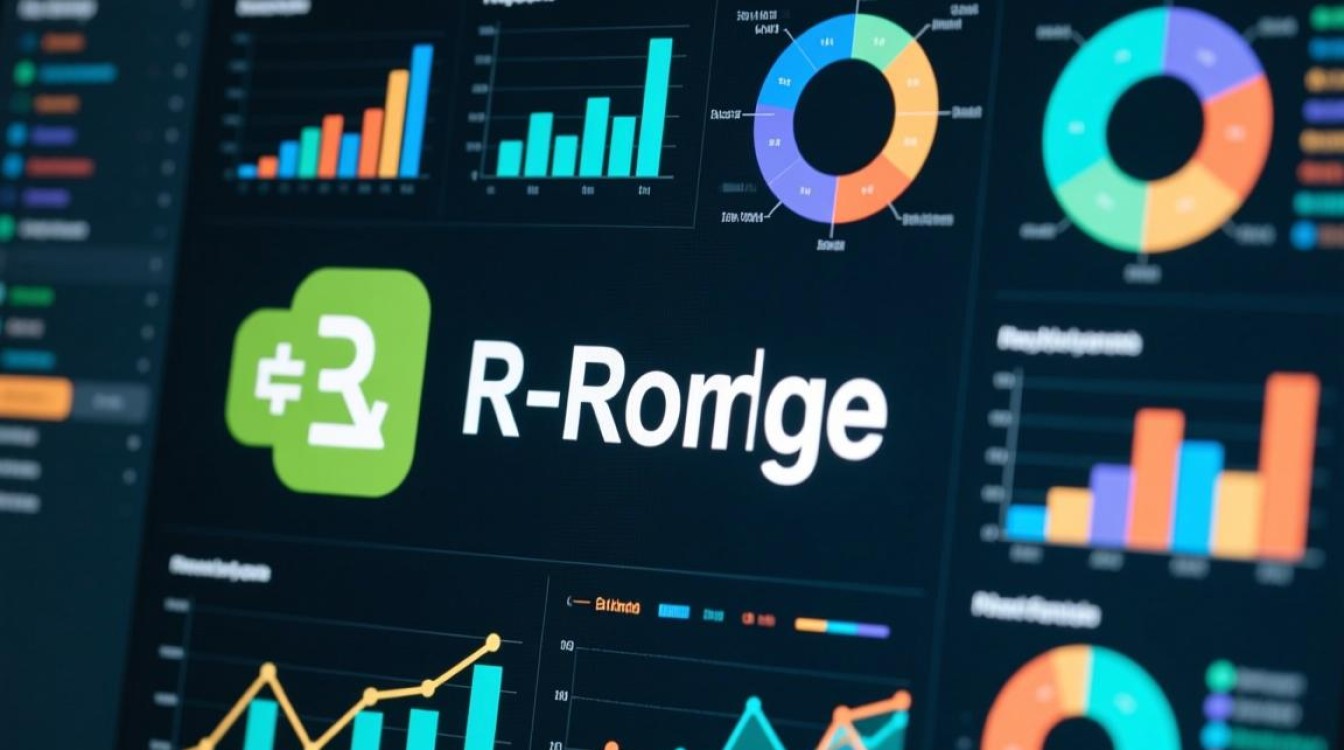
| 包名 | 主要依赖 | 核心函数 | 优点 | 缺点 |
|---|---|---|---|---|
| readxl | 无 | read_excel() | 速度快,无外部依赖,与tidyverse无缝集成 | 写入功能有限 |
| openxlsx | 无 | read.xlsx() | 读写功能强大,可处理格式、公式 | 对于单纯读取,可能比readxl稍重 |
| xlsx | Java (rJava) | read.xlsx() | 功能成熟,全面 | Java依赖可能导致安装和配置困难 |
- 对于绝大多数数据读取任务,强烈推荐使用
readxl包,因为它简单、快速且可靠。 - 如果您需要同时进行复杂的Excel写入操作(如设置样式、添加图表),
openxlsx是更好的选择。 - 除非您正在维护一个旧项目,否则不建议在新项目中使用
xlsx包。
最佳实践与技巧
- 文件路径:始终确保文件路径正确,使用绝对路径(如
"C:/Users/YourName/Documents/data.xlsx")是最稳妥的方式,或者使用getwd()查看当前工作目录,并用setwd()设置它,然后使用相对路径。 - 检查数据:读取数据后,立即使用
str(df)或dplyr::glimpse(df)检查数据框的结构,确认列名、数据类型是否正确。 - 考虑CSV:如果数据量极大或对读取速度有极致要求,且不需要保留Excel的格式和公式,将文件另存为CSV格式然后用
read.csv()读取,通常是速度最快、最稳定的方法。
相关问答FAQs
问题1:我使用 read_excel("mydata.xlsx") 时,R提示“文件不存在”,但文件明明就在那里,这是为什么?
解答: 这是最常见的路径问题,R无法找到您的文件,原因通常有两个:
- 工作目录不正确:R在您设定的“工作目录”中查找文件,您可以使用
getwd()命令查看当前的工作目录是什么,如果您的Excel文件不在这个目录下,R就找不到它。 - 解决方案:
- 方案A(推荐):使用文件的完整绝对路径,在Windows上,路径中的反斜杠
需要替换为正斜杠 或双反斜杠\。read_excel("C:/My_Projects/Data/mydata.xlsx")。 - 方案B:将您的工作目录切换到文件所在的文件夹。
setwd("C:/My_Projects/Data"),然后再运行read_excel("mydata.xlsx")。
- 方案A(推荐):使用文件的完整绝对路径,在Windows上,路径中的反斜杠
问题2:我的Excel文件里有十几个工作表,我想一次性把它们全部读进来,每个工作表作为一个数据框存放在一个列表里,该怎么操作?
解答: 这可以通过结合 readxl 包的两个函数和一个循环(或 lapply 函数)轻松实现,步骤如下:
- 使用
excel_sheets()函数获取文件中所有工作表的名称。 - 使用
lapply()函数遍历这些名称,并对每个名称调用read_excel()函数。
示例代码:
library(readxl)
# 1. 获取所有工作表名称
file_path <- "your_file.xlsx"
sheet_names <- excel_sheets(file_path)
# 2. 使用 lapply 循环读取所有工作表
all_sheets_list <- lapply(sheet_names, function(x) {
read_excel(file_path, sheet = x)
})
# 3. (可选)为列表中的每个数据框命名,方便后续调用
names(all_sheets_list) <- sheet_names
# all_sheets_list 是一个包含所有工作表数据的列表
# 您可以通过名称访问, all_sheets_list[["Sheet1"]] 【版权声明】:本站所有内容均来自网络,若无意侵犯到您的权利,请及时与我们联系将尽快删除相关内容!






发表回复